O cadastro de clientes/fornecedores é dividido em 3 partes, o cadastro Geral, com todas as informações sobre o cliente, o cadastro de Autorizados, onde é possível cadastrar as pessoas que poderão comprar na ficha deste cliente e endereços adicionais e o cadastro de Endereços Adicionais, conforme imagem abaixo.
Cadastro Geral
Para incluir um novo cliente, pressione F2 (Incluir) e informe o Tipo – Pessoa Física, Pessoa Jurídica ou Produtos Rural, de acordo com o que for informado serão exibidos os campos para cadastro. Caso o tipo informado for Pessoa Física, informe o Nome Completo, um CPF válido (será feita uma verificação para saber se o CPF foi informado corretamente), o R.G., Data de Nascimento, caso queira o Apelido e e-mail. Para pessoa Jurídica, informe a Razão Social, um CNPJ válido (será feita uma verificação para saber se o CNPJ foi informado corretamente), a Inscrição Estadual, Nome Fantasia e o e-mail. Informe também os dados referente ao endereço, os telefones de contato e os demais informações que desejar. Para mais informações sobre os campos clique aqui.
 Clientes também podem ser incluídos através da integração do DJMonitor com os sistemas retaguarda, para mais informações clique aqui. Clientes também podem ser incluídos através da integração do DJMonitor com os sistemas retaguarda, para mais informações clique aqui.
|
 O DJMonitor, por padrão, já vem com um cliente de código interno 0 com o nome de Vendas a Vista, esse cliente o sistema utiliza para vendas onde o cliente não é identificado, por tanto não exclua esse cliente. O DJMonitor, por padrão, já vem com um cliente de código interno 0 com o nome de Vendas a Vista, esse cliente o sistema utiliza para vendas onde o cliente não é identificado, por tanto não exclua esse cliente.
|
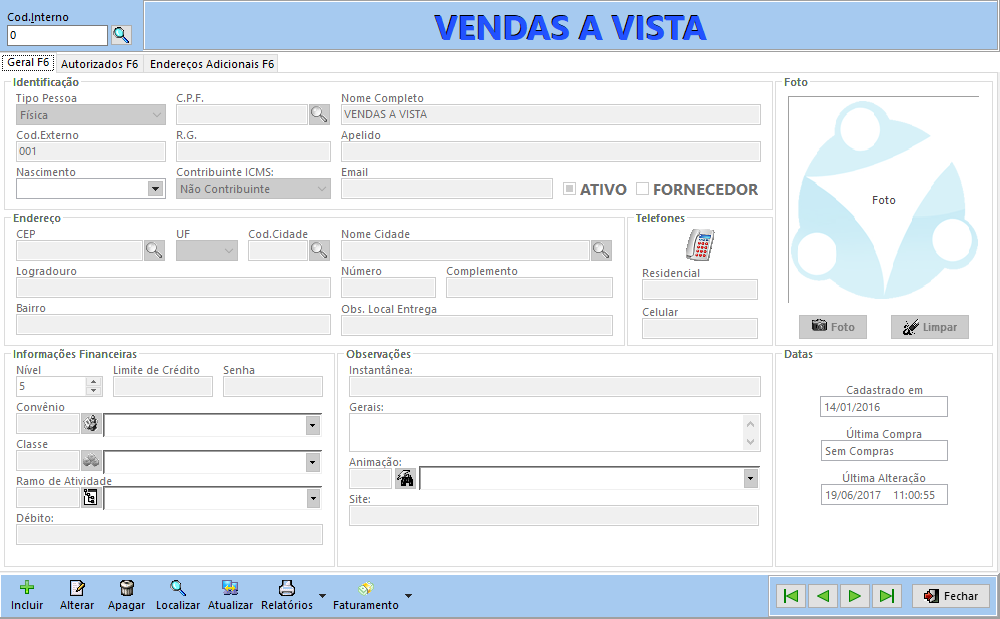
Imagem - Cadastro de Clientes.
Cadastro de Autorizados
Para incluir um autorizado para um cliente, conforme imagem abaixo, basta, após concluir o cadastro do cliente, clicar na aba Autorizados e pressionar a tecla F2 (Incluir), nesta tela além dos campos para incluir um novo autorizado, são exibidos todos os autorizados cadastrados para este cliente. Informe o Nome, o Tipo de Autorizado (cônjuge, filho(a),etc) e Documento (pode ser RG, CPF ou outro documento que identifique o autorizado). Caso queira que seja exibida uma observação na hora da venda para este autorizado, informe-a no campo Observação Pop-Up, para outras observações utilize as Observações Gerais. Agora é só clicar no botão Gravar e o autorizado será incluído. Para mais informações sobre os campos clique aqui.
 Autorizados também pode ser incluídos através da integração do DJMonitor com os sistemas retaguarda, para mais informações clique aqui. Autorizados também pode ser incluídos através da integração do DJMonitor com os sistemas retaguarda, para mais informações clique aqui.
|
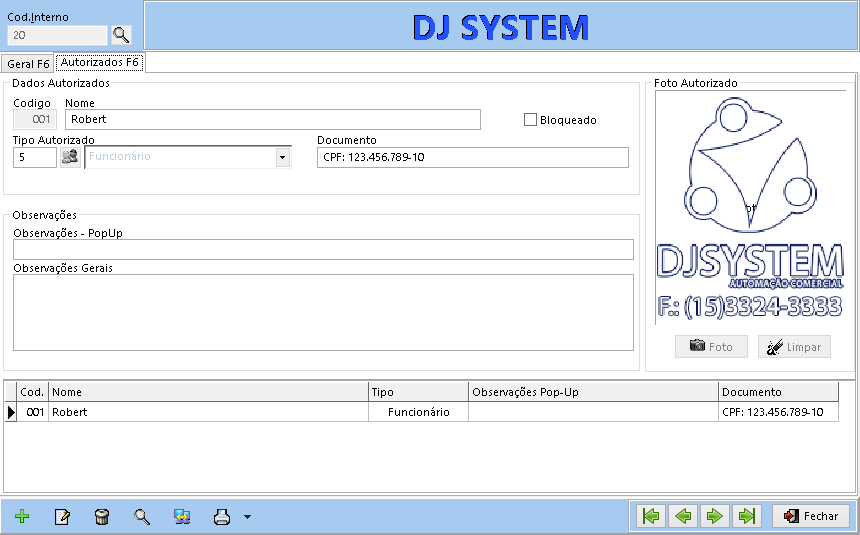
Imagem - Clientes - Cadastro Autorizados
Cadastro de Endereços Adicionais
Para incluir um endereço adicional, conforme imagem abaixo, basta, após concluir o cadastro do cliente, clicar na aba Endereços Adicionais e pressionar a tecla F2 (Incluir). Nesta poderá cadastrar endereços adicionais que o cliente para emissão de NF-es. Para mais informações sobre os campos clique aqui.
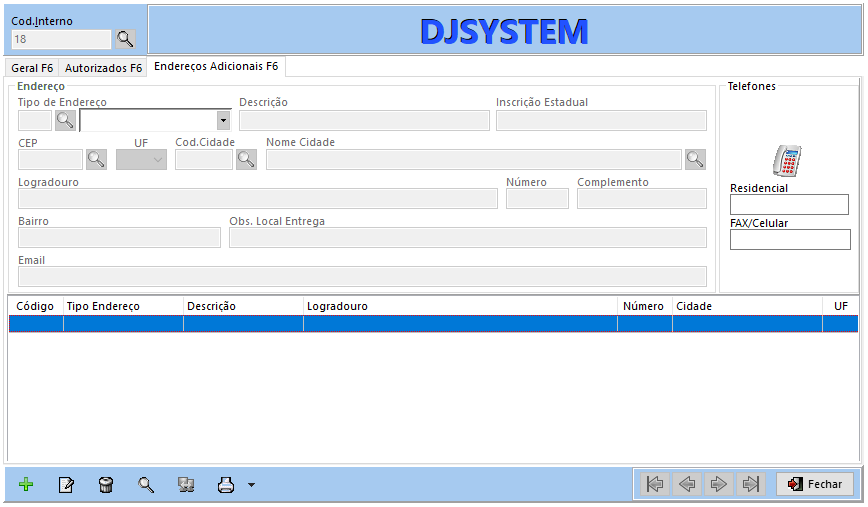
Imagem - Clientes - Cadastro de Endereços Adicionais
Pesquisando Clientes
Para localizar um cliente, você pode digitar seu código no campo Código Interno e caso não saiba o código, pode fazer uma pesquisa para localizá-lo. Para efetuar a pesquisa, basta clicar no botão Pesquisar ou no botão  ou até pressione F5, será exibida a tela, conforme imagem abaixo, perguntando o trecho do nome do cliente.
ou até pressione F5, será exibida a tela, conforme imagem abaixo, perguntando o trecho do nome do cliente.
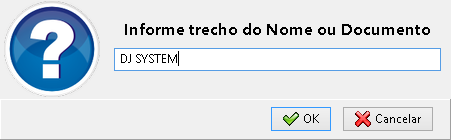
Imagem - Pesquisa de clientes
 Caso a pesquisa retorne um número muito grande de registros, será solicitado que seja digitado um filtro mais completo. Caso a pesquisa retorne um número muito grande de registros, será solicitado que seja digitado um filtro mais completo.
|
Após ser informado o nome do cliente, será exibida a janela de consulta, conforme imagem abaixo. Após localizar o registro desejado, basta selecioná-lo e em seguida clicar no botão OK, feito isso o registro será exibido na tela conforme imagem abaixo.
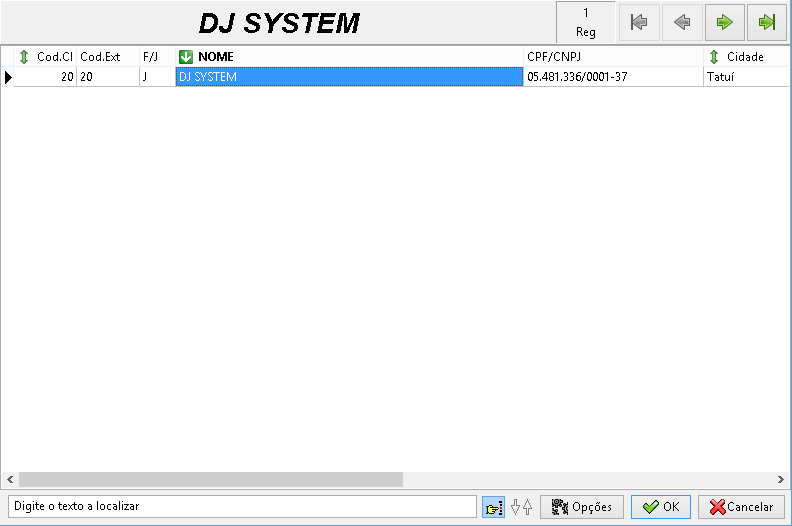
Imagem - Resultado da consulta de clientes.
Alterando um Cliente
Para alterar um registro, após localizá-lo, pressione a tecla F3 ou clique no botão Alterar, para gravar as alterações você pode clicar no botão Gravar ou pressionar novamente a tecla F3.
Excluindo um Cliente
Para excluir um registro, após localizá-lo, pressione a tecla F4 ou clique no botão Excluir. Lembrando que apenas clientes que não possuem venda podem ser apagados, para clientes que já estão registrado em algum documento, deve-se utilizar a opção Ativo, a qual permite que o cliente seja indicado como inativo, fazendo com que este não apareça mais no DJPDV.
Botões e Atalhos
Nessa tela se encontram os seguintes botões e atalhos:
- F6: Para navegar entre as abas.
Aba Geral
- Incluir (Atalho F2): Para incluir um novo cliente;
- Alterar (Atalho F3): Para alterar um cliente;
- Excluir (Atalho F4): Para excluir um cliente. Cliente com movimentação não pode ser excluído.
- Localizar (Atalho F5): Para buscar um cliente por Nome ou Documento;
- Atualizar (Atalho Ctrl + F5): Para atualizar o cadastro do cliente;
- Relatórios (Atalho F8): Para exibir todos os relatórios de cliente disponíveis. Clique em um relatório da lista para ele ser gerado;
 : Para ir para o primeiro registro;
: Para ir para o primeiro registro; : Para ir para o registro anterior;
: Para ir para o registro anterior; : Para ir para o registro seguinte;
: Para ir para o registro seguinte; : Para ir para o último registro;
: Para ir para o último registro;- Fechar: Para fechar a Aba de Cadastro de cliente;
- Gravar (Atalho F3): Para gravar inclusão/alteração realizada (Apenas habilitado durante inclusão/alteração);
- Cancelar (Atalho Esc): Para cancelar a inclusão/alteração realizada (Apenas habilitado durante inclusão/alteração).
Aba Autorizados
- Incluir (Atalho F2): Para incluir um novo autorizado;
- Alterar (Atalho F3): Para alterar um autorizado;
- Excluir (Atalho F4): Para excluir um autorizado;
- Atualizar (Atalho Ctrl + F5): Para atualizar os autorizados do cliente;
- Relatórios (Atalho F8): Para exibir todos os relatórios de clientes disponíveis. Clique em um relatório da lista para ele ser gerado;
 : Para ir para o primeiro registro;
: Para ir para o primeiro registro; : Para ir para o registro anterior;
: Para ir para o registro anterior; : Para ir para o registro seguinte;
: Para ir para o registro seguinte; : Para ir para o último registro;
: Para ir para o último registro;- Fechar: Para fechar a Aba de Cadastro de Clientes;
- Gravar (Atalho F3): Para gravar inclusão/alteração realizada (Apenas habilitado durante inclusão/alteração);
- Cancelar (Atalho Esc): Para cancelar a inclusão/alteração realizada (Apenas habilitado durante inclusão/alteração).
Informações sobre os campos
Aba Geral
Identificação
- Código Interno: Código interno do cliente no DJMonitor;
- Tipo Pessoa: Informe o tipo de pessoa que deseja cadastrar, Física ou Jurídica;
- CNPJ/CPF: Informe o CNPJ para pessoa jurídica ou CPF para a Física. O DJMonitor verificará se o CNPJ e CPF digitados são válidos e, no caso do CNPJ, será possível baixar as informações da empresa do site da Receita Federal para que os campos sejam preenchidos automaticamente, após informar o CNPJ clique no botão
 (DJMonitor precisa ter acesso à Internet para realizar essa operação);
(DJMonitor precisa ter acesso à Internet para realizar essa operação);
- Razão Social/Nome Complete: Informe a Razão Social/Nome Completo do cliente. (Máx: 60 caracteres alfanuméricos);
- Código Externo: Código utilizado na comunicação entre o DJMonitor e o programa Retaguarda. Nesse campo informe o código do cliente do Retaguarda (Máx: 20 caracteres alfanuméricos);
- Inscrição Estadual/R.G.: Informe o documento do cliente;
- Nome Fantasia/Apelido: Informe o Nome Fantasia/Apelido do cliente se desejar. (Máx: 60 caracteres alfanuméricos);
- Fundação/Data de Nascimento: Informe o dia da Fundação para pessoa Jurídica e Data de Nascimento para Física se desejar;
- E-mail: Informe o e-mail do cliente. (Máx: 60 caracteres alfanuméricos);
- Ativo: Marque este campo se o cliente está ativo;
- Fornecedor: Marque este campo caso o cadastro é de um fornecedor.
Endereço
- CEP: Informe o CEP do cliente. Após informa o CEP clique no botão
 para que o sistema busque o endereço pelo CEP e preencha os campos automaticamente (DJMonitor precisa ter acesso à Internet para realizar essa operação);
para que o sistema busque o endereço pelo CEP e preencha os campos automaticamente (DJMonitor precisa ter acesso à Internet para realizar essa operação);
- UF: Informe a UF do cliente;
- Código da Cidade: Informe o código da cidade do cliente. Se não souber clique no botão
 que será exibido uma lista de todas as cidades. Para saber como cadastrar uma nova cidade clique aqui;
que será exibido uma lista de todas as cidades. Para saber como cadastrar uma nova cidade clique aqui;
- Nome da Cidade: Informe o nome da cidade do cliente. Clique no botão
 para que o DJMonitor pesquise o código da cidade através do nome (Máx: 30 caracteres alfanuméricos);
para que o DJMonitor pesquise o código da cidade através do nome (Máx: 30 caracteres alfanuméricos);
- Logradouro: Informe o endereço/logradouro do cliente. (Máx: 50 caracteres alfanuméricos);
- Número: Informe o número do endereço. (Máx: 6 caracteres numéricos);
- Complemento: Informe o complemento do endereço se necessário. (Máx: 30 caracteres alfanuméricos);
- Bairro: Informe o bairro. (Máx: 30 caracteres alfanuméricos);
- Obs. Local Entrega: Informe as observações do local de entrega para facilitar a localização do endereço de entrega (Máx: 80 caracteres alfanuméricos).
- Taxa de Entrega: Informe a taxa de entrega específica deste cliente.
Telefones
- Comercial/Residencial: Informe o telefone do cliente;
- FAX/Celular: Informe um segundo telefone do cliente se necessário.
Foto
- Foto: A foto será exibida nos DJPDVs no momento da escolha do cliente, clique no botão Foto para indicar o caminho do arquivo de imagem;
- Limpar: Para retirar a foto configurada.
Informações Financeiras
- Nível: Informe o nível de crédito do cliente (valores de 0 a 9), sendo que o nível 0 é um cliente bloqueado e nível 9 é um cliente VIP;
- Limite de Crédito: Informe o limite de crédito para o cliente, este será o limite para compras a prazo deste cliente; (Máx: 10 caracteres alfanuméricos, com 2 casas decimais, se valor informado for igual a 0, não será verificado o limite);
 Caso o sistema esteja trabalhando On-Line, a consulta será feita diretamente no banco de dados para a verificação do limite. Se o sistema estiver Off-Line, será utilizado o valor atual do cadastro, as transações efetuadas serão colocadas posteriormente no banco de dados de uma única vez. Caso o sistema esteja trabalhando On-Line, a consulta será feita diretamente no banco de dados para a verificação do limite. Se o sistema estiver Off-Line, será utilizado o valor atual do cadastro, as transações efetuadas serão colocadas posteriormente no banco de dados de uma única vez.
|
- Senha: Informe a senha do cliente, caso queira que ao fazer vendas para este cliente a mesma seja solicitada. (Máx: 8 caracteres alfanuméricos);
- Convênio: Informe o convênio ao qual este cliente pertence. Para mais informações sobre convênios clique aqui;
- Classe: Informe a classe a qual este cliente pertence. Para mais informações sobre classes clique aqui.
- Ramo de Atividade: Informe o ramo de atividade a qual este fornecedor pertence. Para mais informações sobre classes clique aqui.
- Débito: Informe o débito deste cliente.
Observações
- Instantânea: Observação referente a este cliente para ser exibida no momento da Venda (Máx: 65 caracteres alfanuméricos);
- Gerais: Observações gerais sobre este cliente (Máx: 80 caracteres alfanuméricos);
- Animação: Código da Animação a ser exibida quando ocorrer a venda para este Cliente. Clique aqui para saber mais sobre animações.
- Site: Informe o site do fornecedor. (Máx: 50 caracteres alfanuméricos);
- Tabela de Preços: Informe o código da tabela de preço a ser utilizada para este cliente; Opção disponível apenas se a tabela de preço estiver parametrizada para o cliente.
Datas
- Cadastrado em: Exibi a data e horário de quando o cadastro do cliente foi realizado. DJMonitor preenche automaticamente esse campo;
- Última Compra: Exibi a data e horário de quando foi realizado a última compra desse cliente. DJMonitor preenche automaticamente esse campo;
- Última Alteração: Exibi a data e horário de quando foi realizado a última alteração no cadastro do cliente foi realizado. DJMonitor preenche automaticamente esse campo.
Aba Autorizado
Dados Autorizados
- Código: Código interno do autorizado no DJMonitor;
- Nome: Nome do autorizado (Máx: 50 caracteres alfanuméricos);
- Bloqueado: Habilite esta opção caso deseje bloquear o autorizado;
- Tipo Autorizado: Informe o tipo do autorizado. Ex: Pai, Mãe. Para mais informações clique aqui;
- Documento: Informe o documento para a identificação do Autorizado. Ex: RG, CPF.
Observações
- Observações - PopUp: Observação referente a este autorizado para ser exibida no momento da Venda. Também será exibida a mensagem pop-up do Cliente (Máx: 65 caracteres alfanuméricos);
- Observações Gerais: Observações gerais a respeito do autorizado (Máx: 80 caracteres alfanuméricos).
Foto Autorizado
- Foto: A foto será exibida nos DJPDVs no momento da escolha do autorizado, clique no botão Foto para indicar o caminho do arquivo de imagem;
- Limpar: Para retirar a foto configurada.
Aba Endereços Adicionais
Endereço
- Tipo Endereço: Tipo do endereço. Para saber como cadastrar tipos de endereço clique aqui;
- Descrição: Descrição do endereço.
- Inscrição Estadual: Habilite esta opção caso deseje bloquear o autorizado;
- CEP: Informe o CEP do endereço. Após informa o CEP clique no botão
 para que o sistema busque o endereço pelo CEP e preencha os campos automaticamente (DJMonitor precisa ter acesso à Internet para realizar essa operação);
para que o sistema busque o endereço pelo CEP e preencha os campos automaticamente (DJMonitor precisa ter acesso à Internet para realizar essa operação);
- UF: Informe a UF do endereço;
- Código da Cidade: Informe o código da cidade do endereço. Se não souber clique no botão
 que será exibido uma lista de todas as cidades. Para saber como cadastrar uma nova cidade clique aqui;
que será exibido uma lista de todas as cidades. Para saber como cadastrar uma nova cidade clique aqui;
- Nome da Cidade: Informe o nome da cidade do endereço. Clique no botão
 para que o DJMonitor pesquise o código da cidade através do nome (Máx: 30 caracteres alfanuméricos);
para que o DJMonitor pesquise o código da cidade através do nome (Máx: 30 caracteres alfanuméricos);
- Logradouro: Informe o endereço/logradouro do cliente.
- Número: Informe o número do endereço
- Complemento: Informe o complemento do endereço se necessário.
- Bairro: Informe o bairro.
- Obs. Local Entrega: Informe as observações do local de entrega para facilitar a localização do endereço de entrega.
- Email: Informe o email do cliente neste endereço.
Telefones
- Comercial/Residencial: Informe o telefone do cliente neste endereço;
- FAX/Celular: Informe um segundo telefone do cliente se necessário.
Voltar
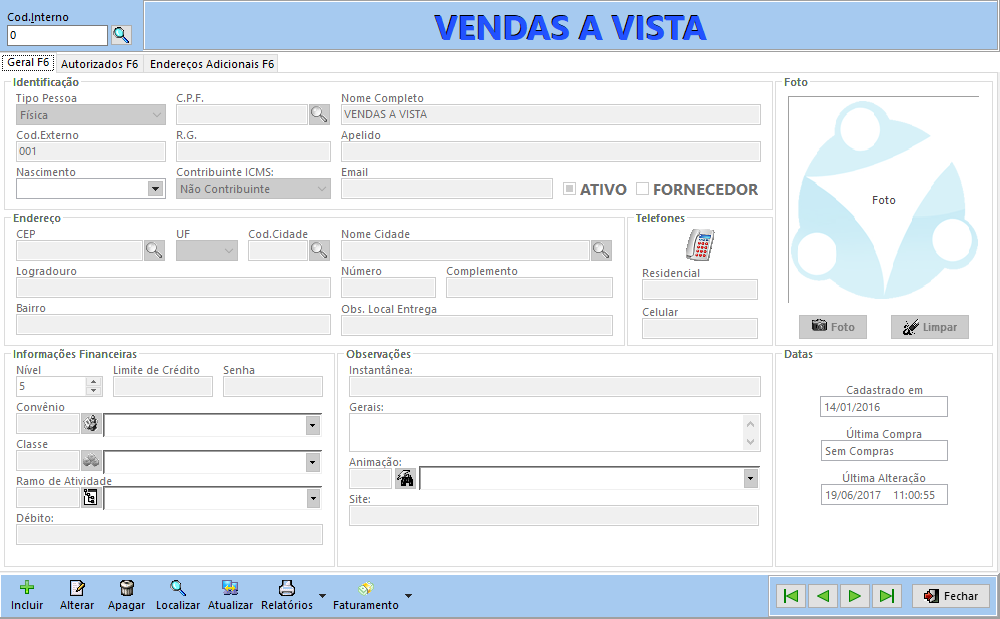
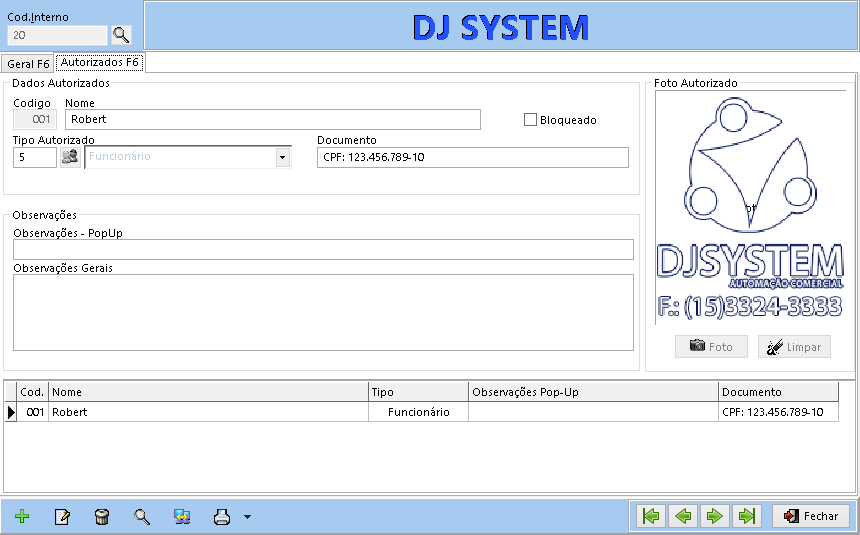
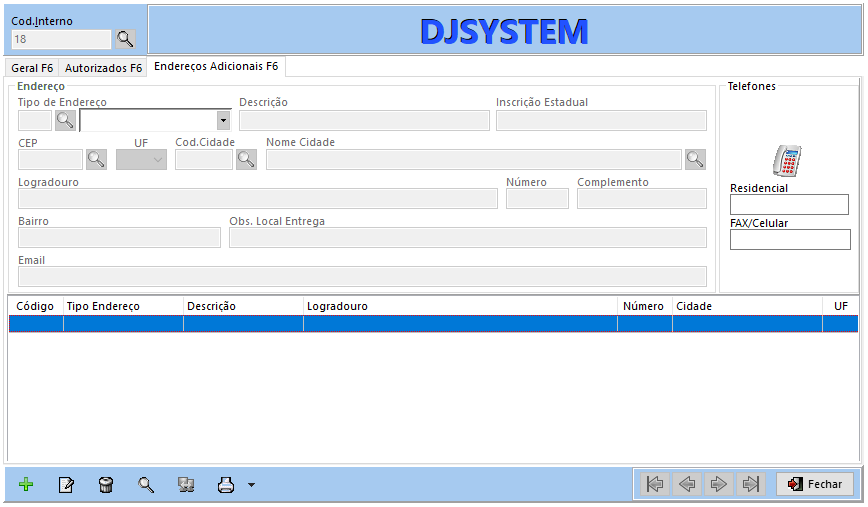
 ou até pressione F5, será exibida a tela, conforme imagem abaixo, perguntando o trecho do nome do cliente.
ou até pressione F5, será exibida a tela, conforme imagem abaixo, perguntando o trecho do nome do cliente.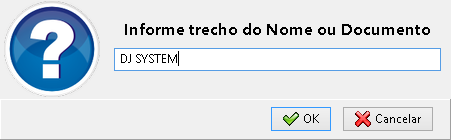
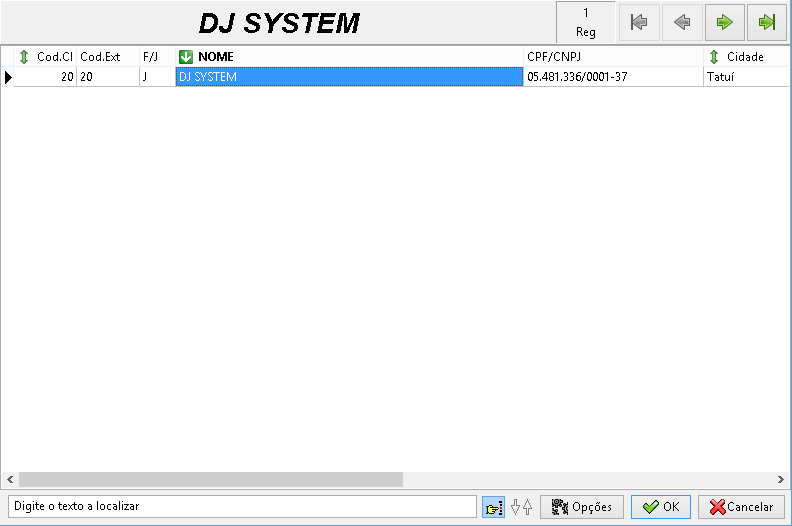
 : Para ir para o primeiro registro;
: Para ir para o primeiro registro; : Para ir para o registro anterior;
: Para ir para o registro anterior; : Para ir para o registro seguinte;
: Para ir para o registro seguinte; : Para ir para o último registro;
: Para ir para o último registro; : Para ir para o primeiro registro;
: Para ir para o primeiro registro; : Para ir para o registro anterior;
: Para ir para o registro anterior; : Para ir para o registro seguinte;
: Para ir para o registro seguinte; : Para ir para o último registro;
: Para ir para o último registro; (DJMonitor precisa ter acesso à Internet para realizar essa operação);
(DJMonitor precisa ter acesso à Internet para realizar essa operação); para que o sistema busque o endereço pelo CEP e preencha os campos automaticamente (DJMonitor precisa ter acesso à Internet para realizar essa operação);
para que o sistema busque o endereço pelo CEP e preencha os campos automaticamente (DJMonitor precisa ter acesso à Internet para realizar essa operação); que será exibido uma lista de todas as cidades. Para saber como cadastrar uma nova cidade clique aqui;
que será exibido uma lista de todas as cidades. Para saber como cadastrar uma nova cidade clique aqui; para que o DJMonitor pesquise o código da cidade através do nome (Máx: 30 caracteres alfanuméricos);
para que o DJMonitor pesquise o código da cidade através do nome (Máx: 30 caracteres alfanuméricos); para que o sistema busque o endereço pelo CEP e preencha os campos automaticamente (DJMonitor precisa ter acesso à Internet para realizar essa operação);
para que o sistema busque o endereço pelo CEP e preencha os campos automaticamente (DJMonitor precisa ter acesso à Internet para realizar essa operação); que será exibido uma lista de todas as cidades. Para saber como cadastrar uma nova cidade clique aqui;
que será exibido uma lista de todas as cidades. Para saber como cadastrar uma nova cidade clique aqui; para que o DJMonitor pesquise o código da cidade através do nome (Máx: 30 caracteres alfanuméricos);
para que o DJMonitor pesquise o código da cidade através do nome (Máx: 30 caracteres alfanuméricos);